スマホ・Androidでファイルをダウンロードすることがありますが、ダウンロードファイルはどこへいくのでしょうか?
目次
Androidでダウンロードファイルはどこへ?
Androidでダウンロードしたファイルを探してみましょう。
Google Playで、「ファイルマネージャー」(ZenUI, ASUS Computer Inc.) をインストールします。
同名のアプリが複数あるので間違えないようにします。
ファイルマネージャーを起動すると、こんな画面になります。
「ダウンロード」を押してみます。
Android 6.0の場合、ダウンロードしたファイルは、
内部ストレージ中の
ルート > sdcard > Download
という所に入っていることが分かります。
ダウンロードしたファイルを開く
ダウンロードしたファイルを開くには、ファイルマネージャーのファイル一覧からファイルをクリックします。
例えば、PDFファイルならPDFのビューアが起動します。
ダウンロードしたファイルが開けない?場合もあります。
ダウンロードファイルに関連付けられたアプリがない場合は、おそらく何も起動しません。
ダウンロードファイルの削除
ダウンロードしたファイルを削除するには、ファイルマネージャーのファイルの一覧から行います。
ファイルを長押しで選択し、「ゴミ箱」マークをクリックします。
Android ダウンロード 保存先 変更方法 (Chromeでは?)
Android 6.0の場合、ファイルのダウンロード保存先はアプリごとに変更するようです。
ただ、Android版のGoogle Chrome (バージョン 68.0.3440.91) ではダウンロード保存先を変更できません。
※ Windows版のChromeでは、ダウンロードの保存先は変更可能です。
右上の設定マーク ⇒ 詳細設定 ⇒ ダウンロード ⇒ 保存先 (変更)
Android ダウンロード履歴を見る
Androidでダウンロードしたファイルの履歴を見るには、次の方法があります。
ストレージから「ダウンロード」を見る
画面の上をスワイプして、歯車アイコン(設定) をクリックします。
[設定] から [ストレージ] または[ストレージとUSB] を選択します。
各ストレージの容量情報が表示されるので、 [ダウンロード] を選択するとダウンロード履歴を見れます。。。?
おやおや、「ダウンロード」が見つからない???
Android 6.0では見れなくなったのだろうか??
ダウンロードマネージャ?(ダウンロードアプリ) を使う
デフォルトでインストールされていた「ダウンロード」(ダウンロードマネージャだか?ダウンロードアプリなのか?) をクリックします。
すると、普通にダウンロードの履歴を見ることができました。
デフォルトでインストールされていた
「ダウンロード」が何なのか???不明です。
ファイルマネージャーを使う
ファイルマネージャを使う方法です。
ファイルマネージャーを起動して「ダウンロード」を開きます。
ダウンロードしたファイルの履歴が見れます。



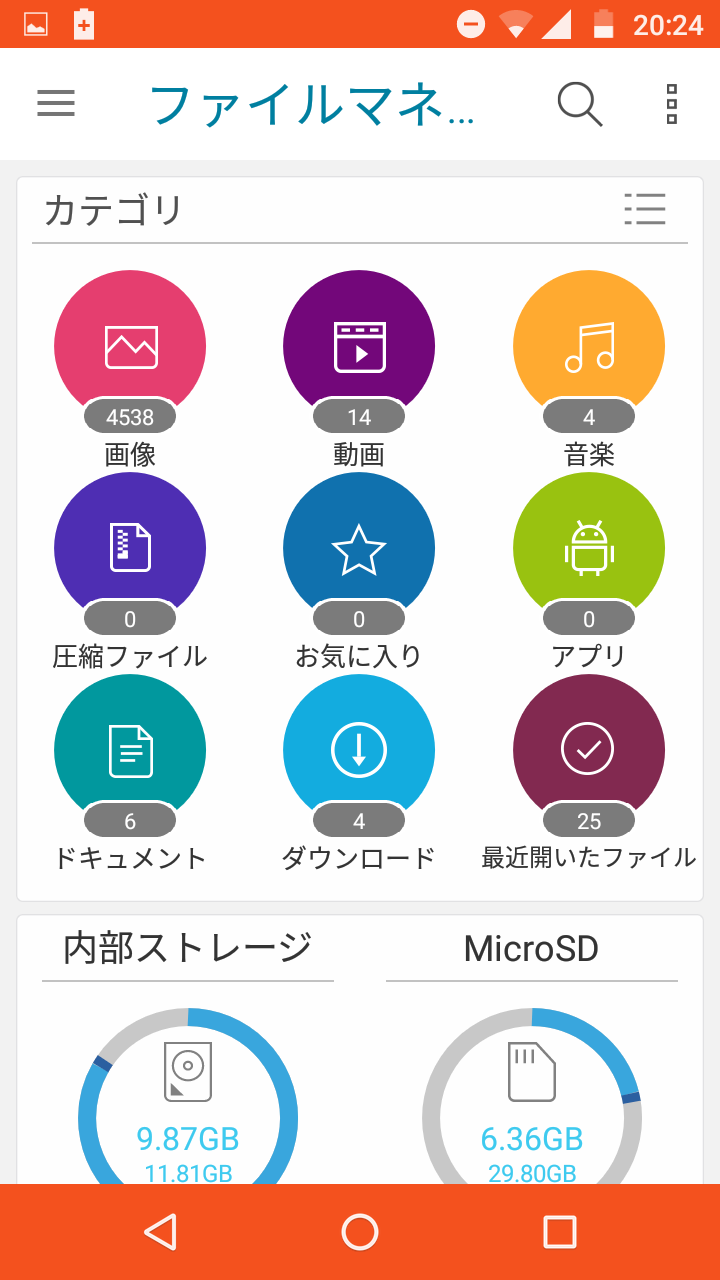
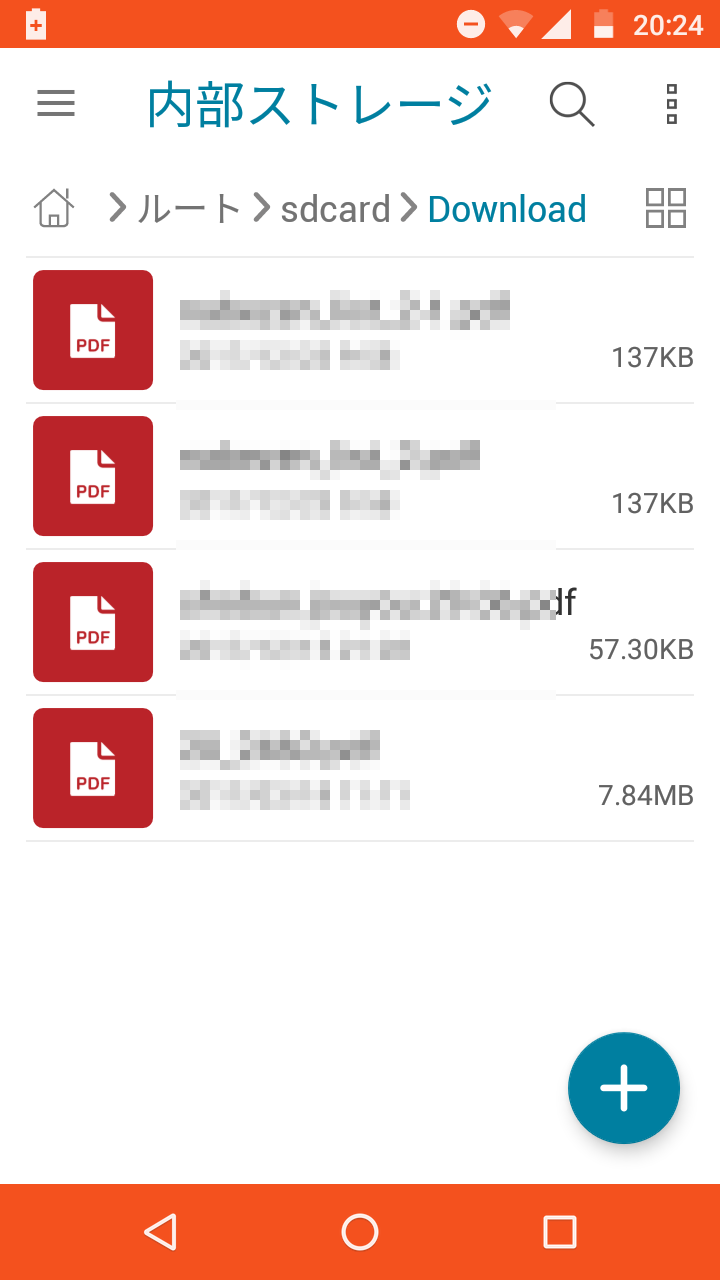
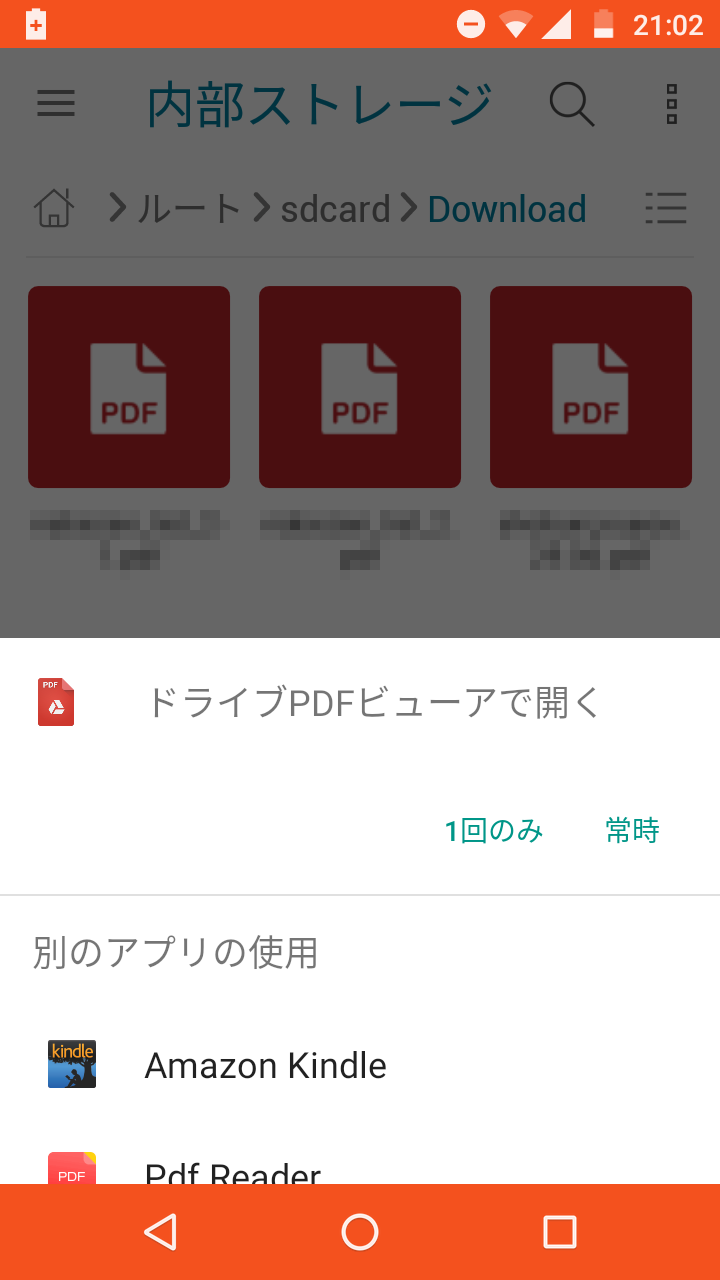
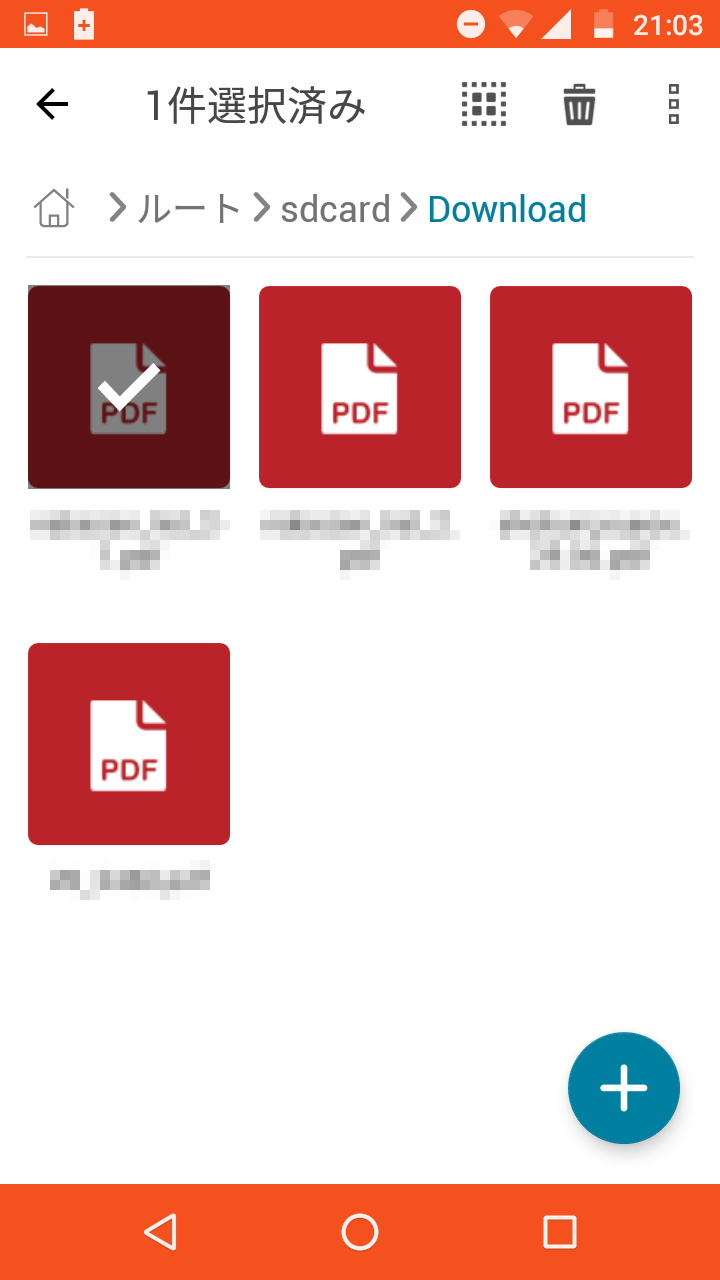
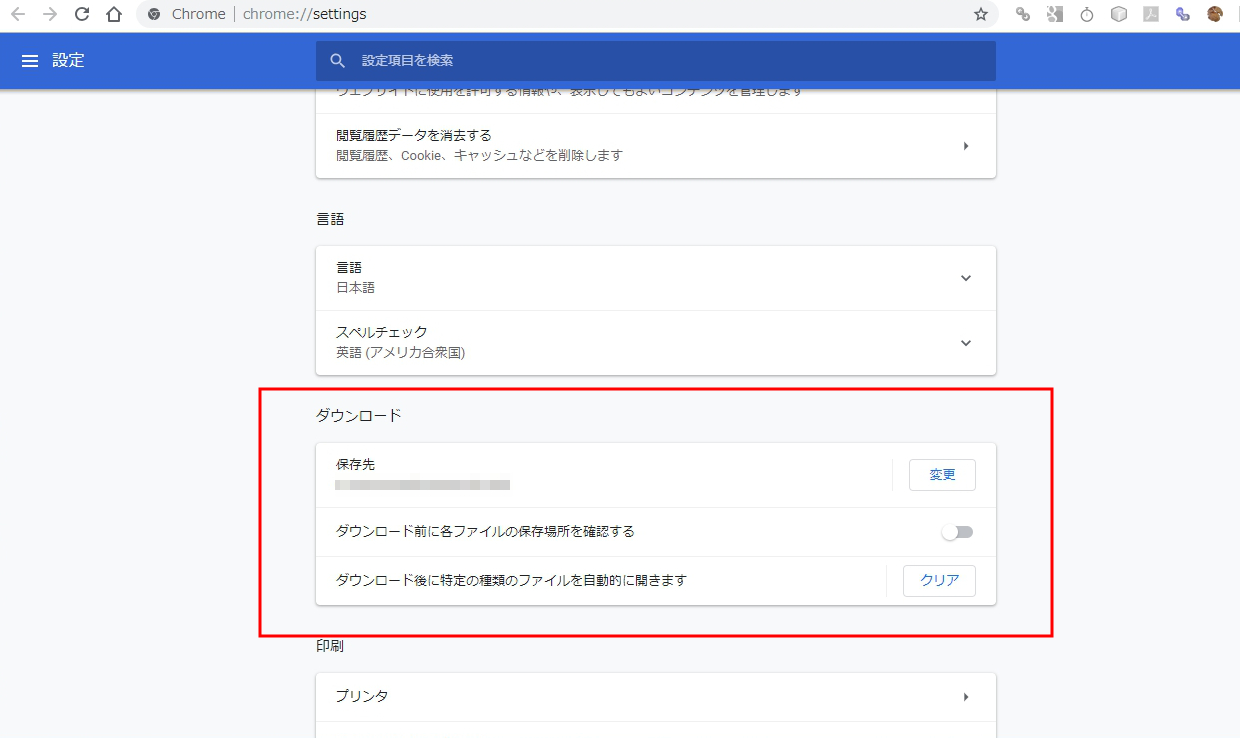

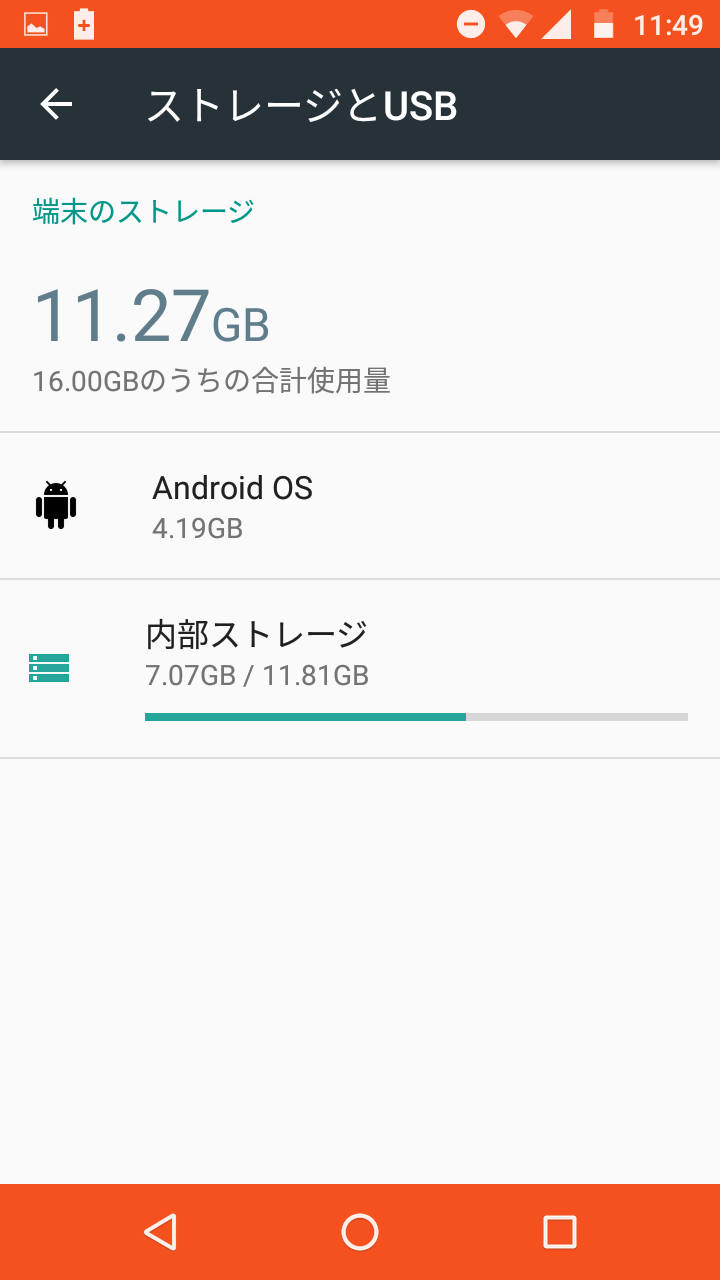
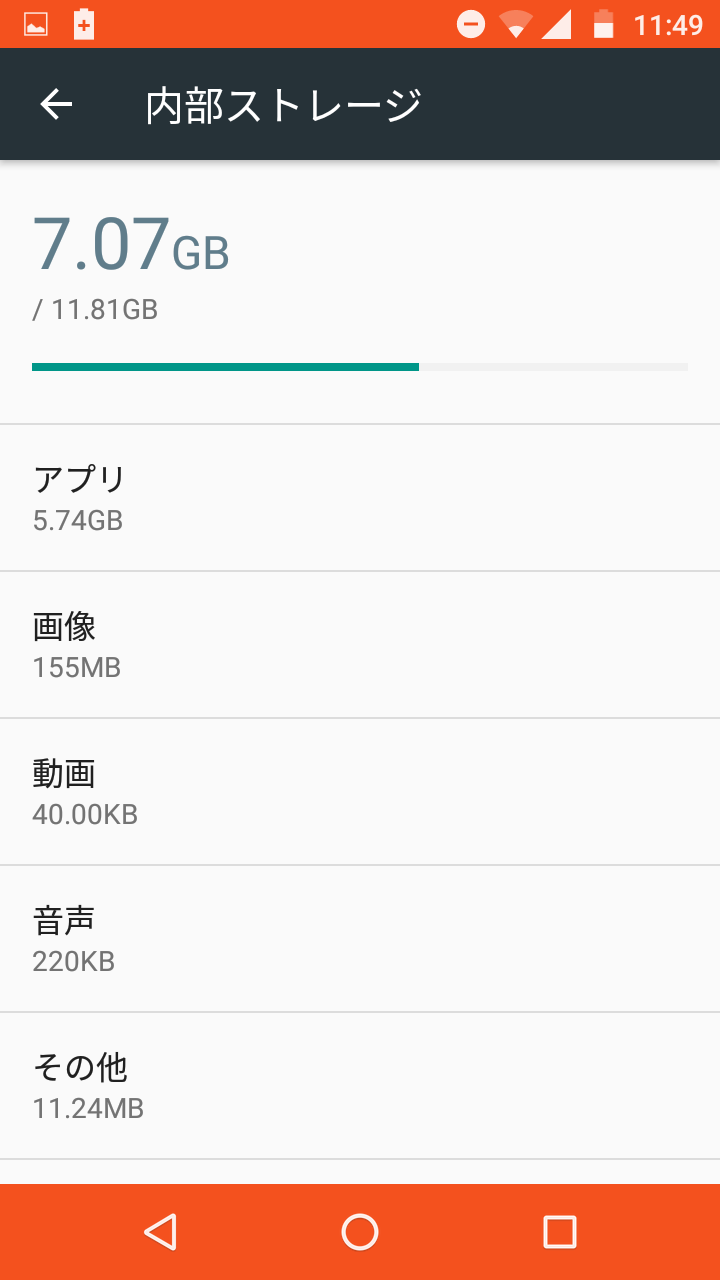
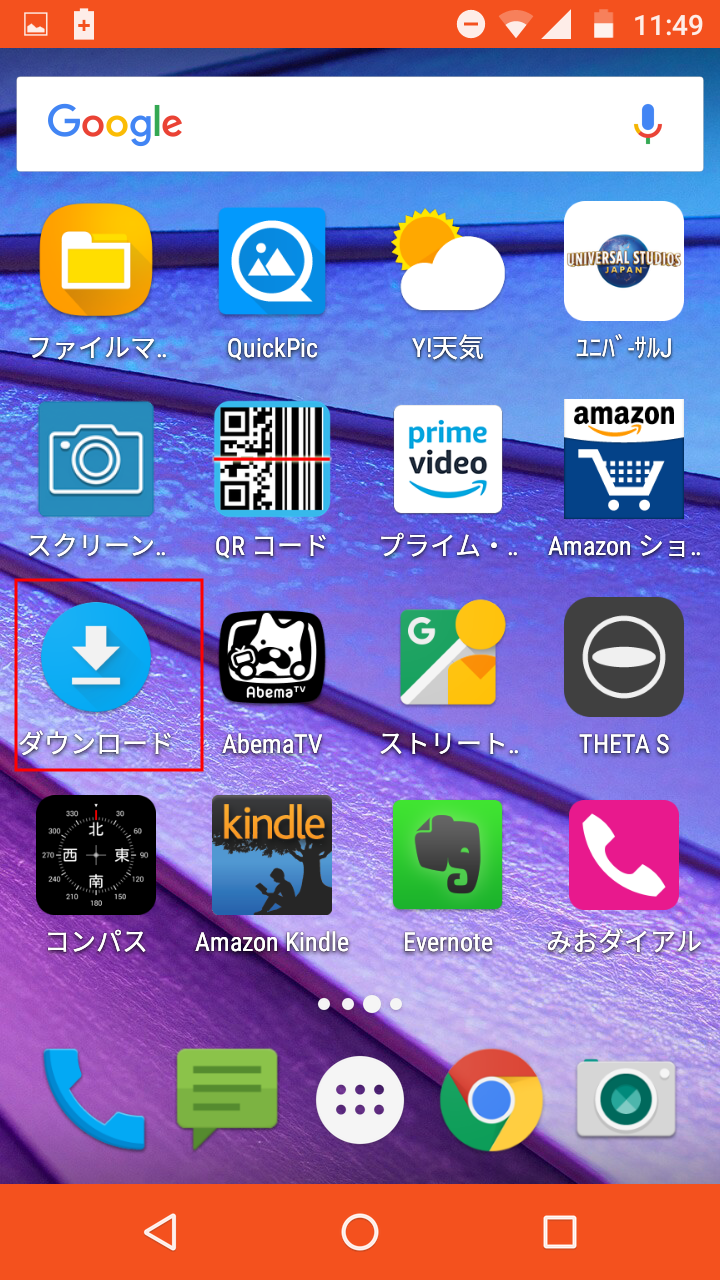
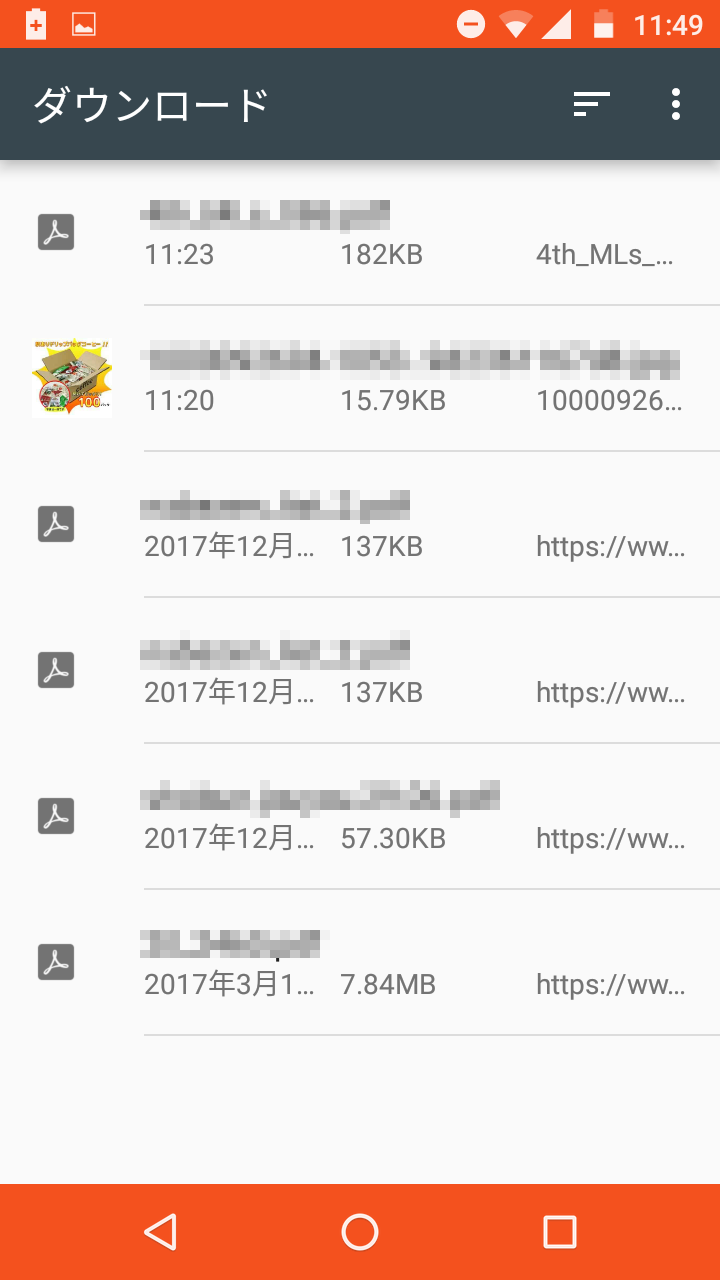
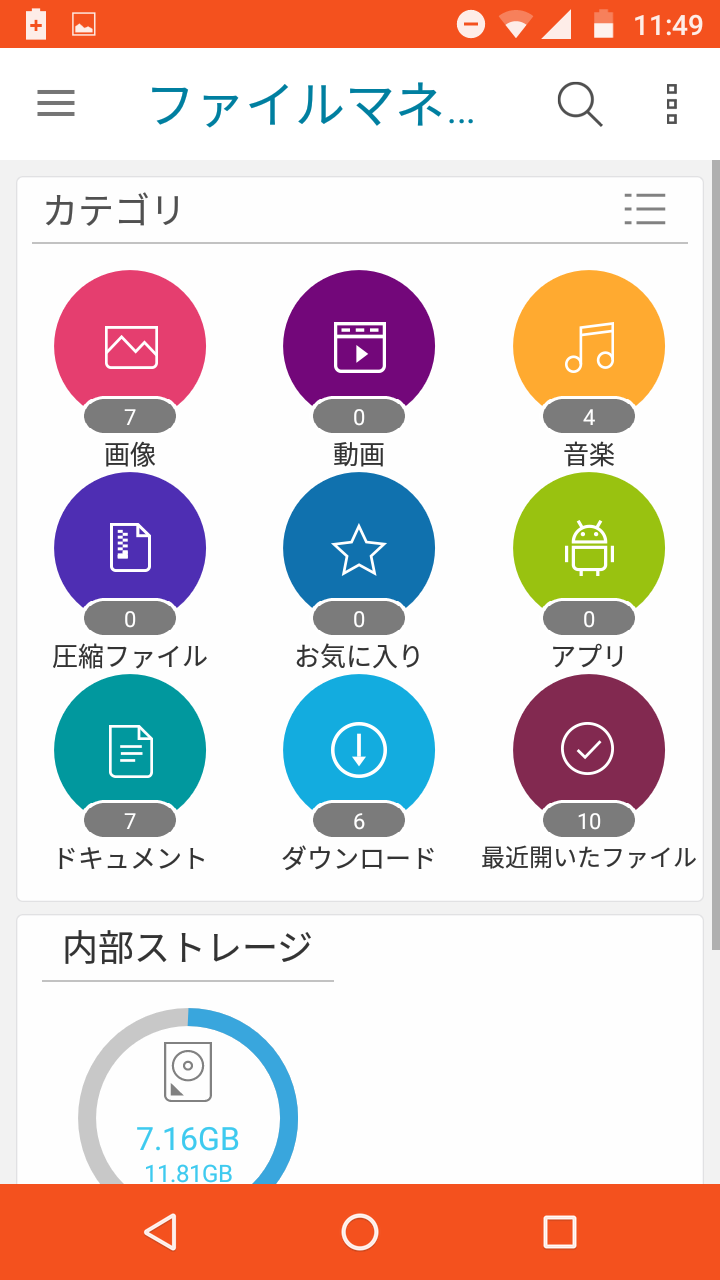
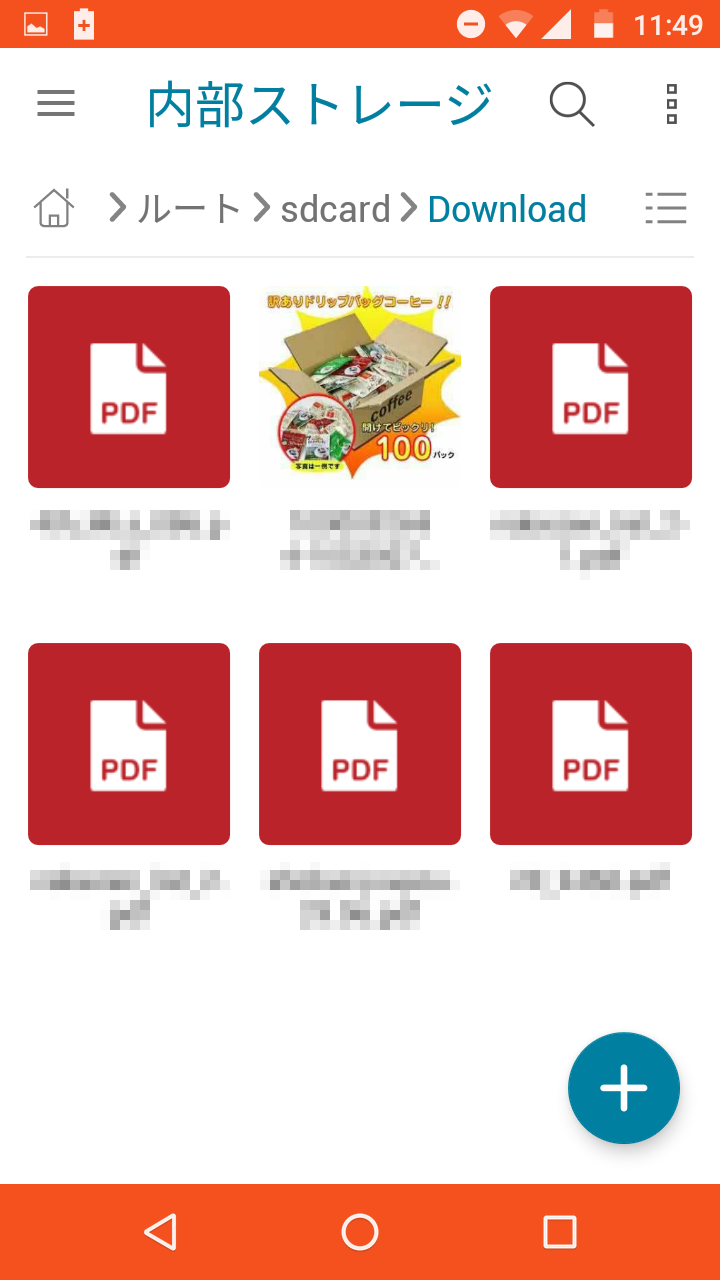


コメント